ロックされたiPhoneからデータを救出方法
iPodの写真などのデータが消えたとか、iPodのアップデートによりデータ紛失したとか、これらの状況からiPodの大事なデータを復元する方法がありますか?この記事ではiPodの本体或いはバックアップファイルからデータを復元できる方法を紹介して、ご参考してください。
iPhoneが日常生活の必要ツールとして多くの人々は重要な連絡先や写真やメールアドレスなどをiPhoneに保存します。データの安全性のために、iPhoneユーザがほとんどパスワードを設定することを選択します。しかし、この設定により新しい問題が出ってきます。ユーザがパスワードを忘れて、或いは多数にパスワードを入力して間違えて、iPhoneがロックされてしまいます。そのことに会ったら大変です。この場合で「どうしたらいいのか」の質問がよく出ます。しかし、「FoneLab」の力を借りると、この問題は全然大丈夫です。これから、ロックされたiPhoneのデータを救出方法を詳しく紹介します
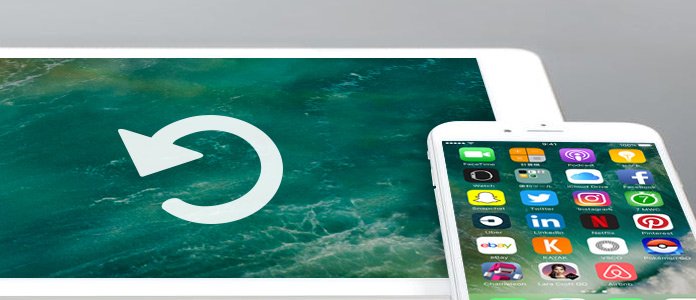
iPod Touch 復元
iTunesバックアップファイルからデータを救出
「FoneLab」を実行して、三つのモードの中から「iTunesバックアップファイルから復元」を選択してください。「iTunesバックアップファイルから復元」をクリックして、この前バックアップしたデータが表示されてきます。ユーザの好みの日付を選択して「スキャン開始」ボタンをクリックし、スキャンがスタートします。スキャンが完成なら、データが左のカテゴリで表示されます。ユーザはデータを確認した後、「復元」をクリックしてデータを救出できます。

iTunesバックアップファイルから復元
iTunesバックアップファイルからデータを救出
「FoneLab」を実行して、三つのモードの中から「iTunesバックアップファイルから復元」を選択してください。「iTunesバックアップファイルから復元」をクリックして、この前バックアップしたデータが表示されてきます。ユーザの好みの日付を選択して「スキャン開始」ボタンをクリックし、スキャンがスタートします。スキャンが完成なら、データが左のカテゴリで表示されます。ユーザはデータを確認した後、「復元」をクリックしてデータを救出できます。

iTunesバックアップファイルから復元
iCloudバックアップファイルからデータを救出
「FoneLab」を実行して、三つのモードの中から「iCloudバックアップファイルから復元」を選択してください。Apple IDとパスワードを入力してiCloudにサインインします。
それから、救出したいデータの日付を選択して、バックアップファイルをダウンロードしてください。これから、データをスキャンして、データが左のカテゴリで表示されます。「復元」ボタンをクリックしてデータを復元できます。
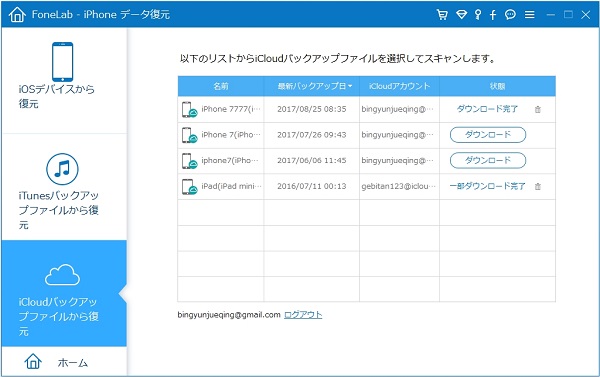
FoneLab
以上はiPoneのデータを復元する方法の紹介です。このiPhoneデータ復元ソフトでiPhoneのデータを簡単に管理できる方法を提供して、ぜひご使用してください。
